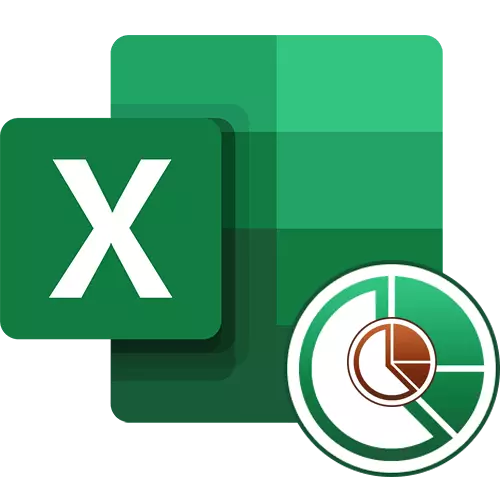
یک مثال بگذارید
به عنوان مثال، یک جدول را با دو خلاصه متفاوت از مقادیر اطراف که و شما نیاز به ساخت دو نمودار را بگیرید. این تعداد کالاهای فروخته شده برای هر ماه، و همچنین سود کلی خواهد بود. منطقی است که برای سهولت درک درک نمودارها باید متفاوت باشد، و نه یکسان، به طور پیش فرض، برنامه Excel خود را ارائه می دهد.
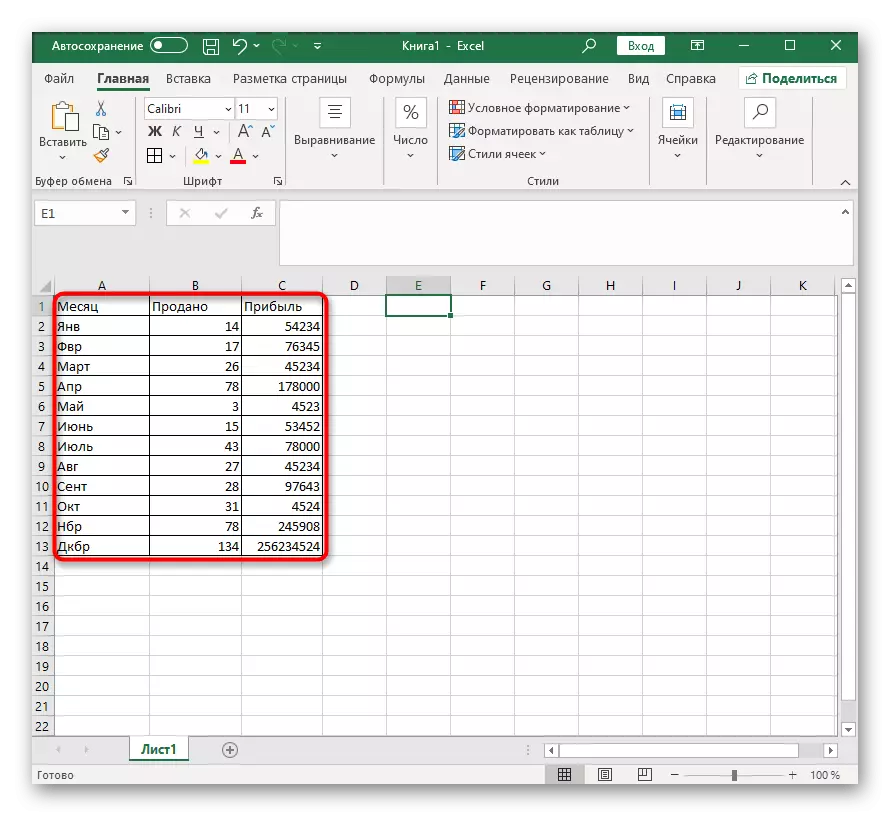
شما می توانید خلاصه های کاملا متفاوت از مقادیر، و همچنین یک جدول متفاوتی را داشته باشید، اما این ماهیت را تغییر نمی دهد - علاوه بر این نمودار در نمودار همیشه یکسان است و محورهای اضافی به سادگی به طور جداگانه تنظیم می شوند. اگر شما با روش استاندارد برای ساخت نمودارها و سایر گزارش ها آشنا نباشید، این کار را با استفاده از دستورالعمل های دیگر در وب سایت ما انجام دهید.
ادامه مطلب: چگونگی ایجاد یک نمودار در اکسل
یک نمودار را در نمودار اکسل ایجاد کنید
ما در هنگام ساخت نمودارهای ترکیبی، هیستوگرام یا سایر انواع نمودار، هر عمل تولید را انجام خواهیم داد. مهم است که با هر مرحله کاملا درک کنیم، زیرا صحت صفحه نمایش ارزش ها و راحتی پیکربندی بیشتر بستگی به این دارد.
- قرار دادن نمودار پس از انجام تمام مقادیر برجسته شده است، به این معنی که شما باید آن را با نگه داشتن دکمه سمت چپ ماوس و استفاده از مکان نما بر روی تمام بلوک ها انجام دهید. ضبط و نام ستون ها به طوری که آنها نام محورها را مطابقت می دهند.
- هنگامی که تمام سلول ها برجسته می شوند، به برگه "Insert" بروید.
- در بخش "نمودار"، تصمیم بگیرید که چگونه اولین برنامه خواهد بود.
- تمام لیست را مستقر کنید، گزینه های موجود را ببینید و روی آن کلیک کنید.
- نمودار بلافاصله در جدول قرار می گیرد، و شما می توانید اندازه و انتخاب خود را تغییر دهید.

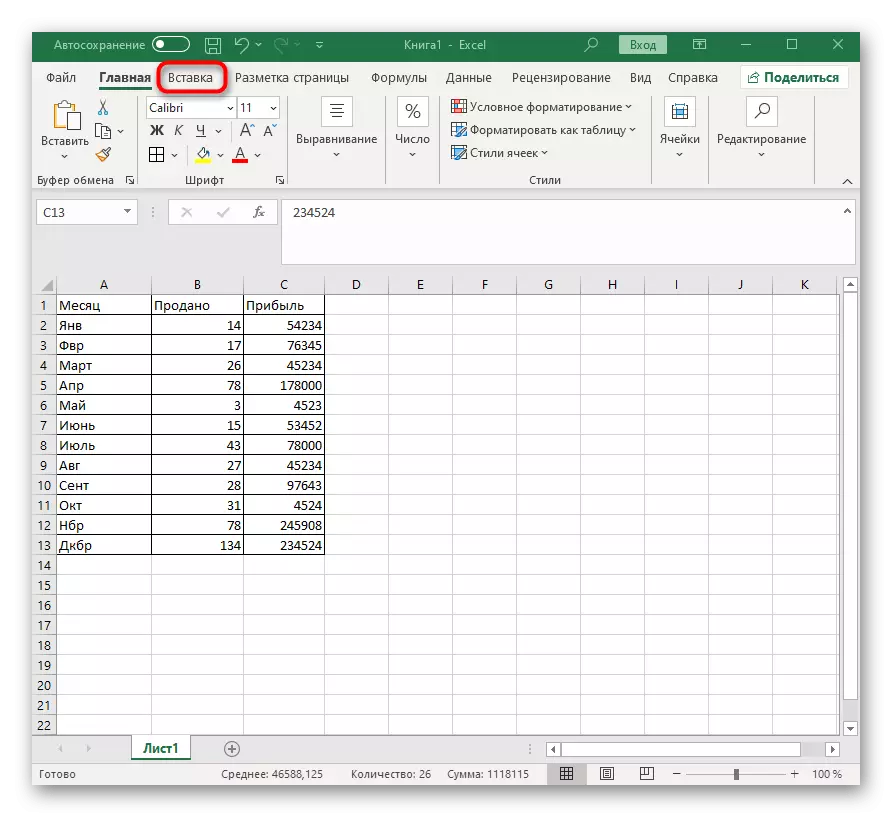

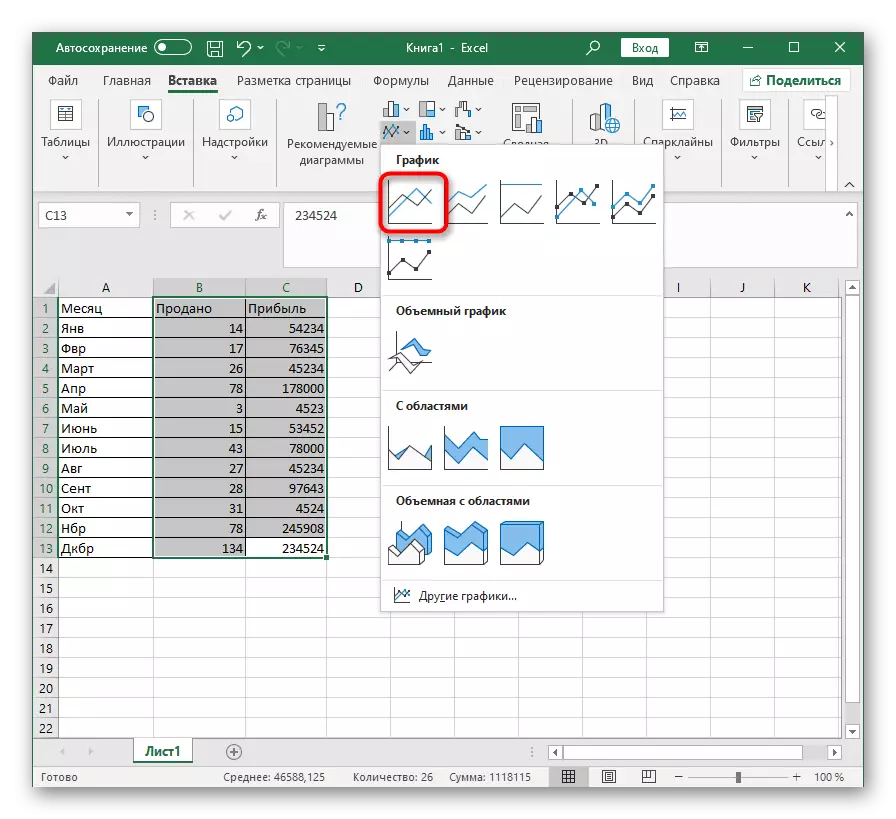
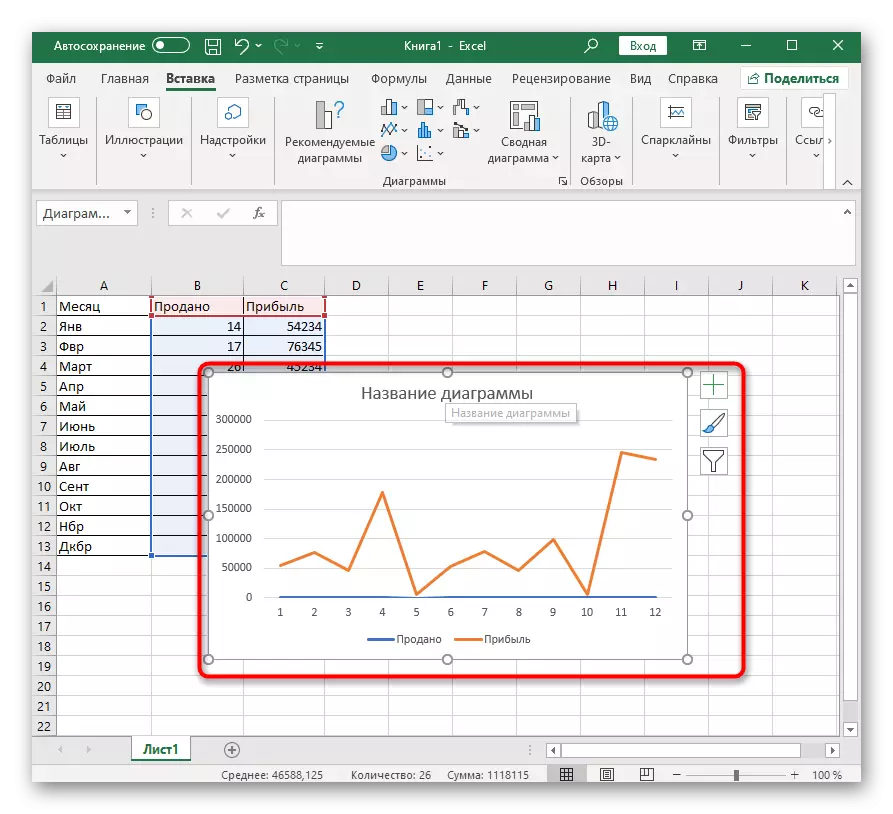
ما با آن مقادیر که نیاز به ایجاد یک نمودار دارد که از اول آن متفاوت است، برخورد می کنیم. در ابتدا چنین وضعیتی ممکن است بوجود آید که به دلیل تفاوت های بزرگی در محدوده مقادیر، محور آن در نمودار قابل مشاهده نخواهد بود، بنابراین لازم است آن را پیکربندی کنید.

- روی دکمه راست ماوس کلیک کنید و در منوی زمینه، "تغییر نوع نمودار را برای ردیف" انتخاب کنید.
- علامت "ابعاد کمکی" را علامت بزنید، که به شما این امکان را می دهد که صفحه نمایش را عادی کنید.
- پنجره راه اندازی را می توان بسته بندی کرد، زیرا هنوز مفید است، اما تغییرات برای مشاهده درست در بالا در دسترس هستند.
- در حال حاضر تنها برای تغییر نوع نمودار باقی می ماند، که در آن منوی کشویی "نمودار" را گسترش می دهد.
- در همان لیست، همانطور که در برگه برگه نمایش داده می شود، نمودار مناسب را پیدا کرده و آن را اعمال کنید.
- بازگشت به جدول برای بررسی تغییرات ساخته شده در نمودار.
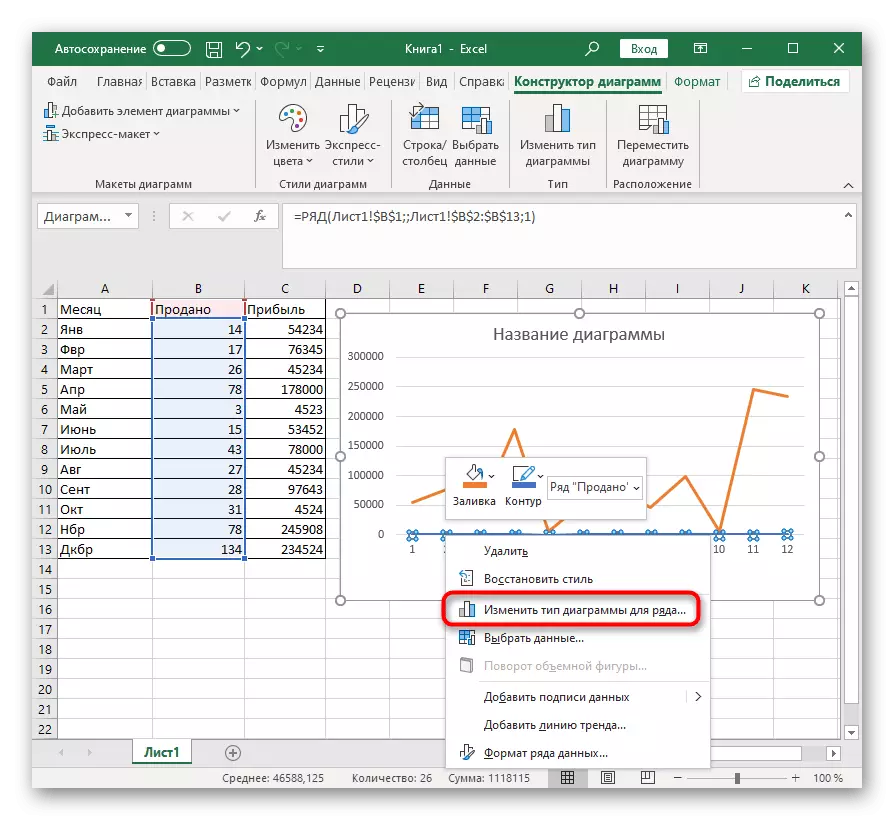
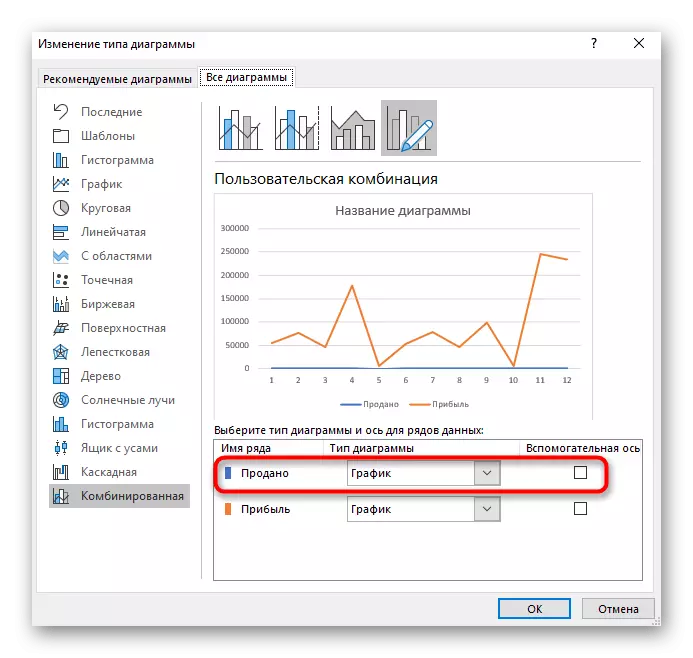
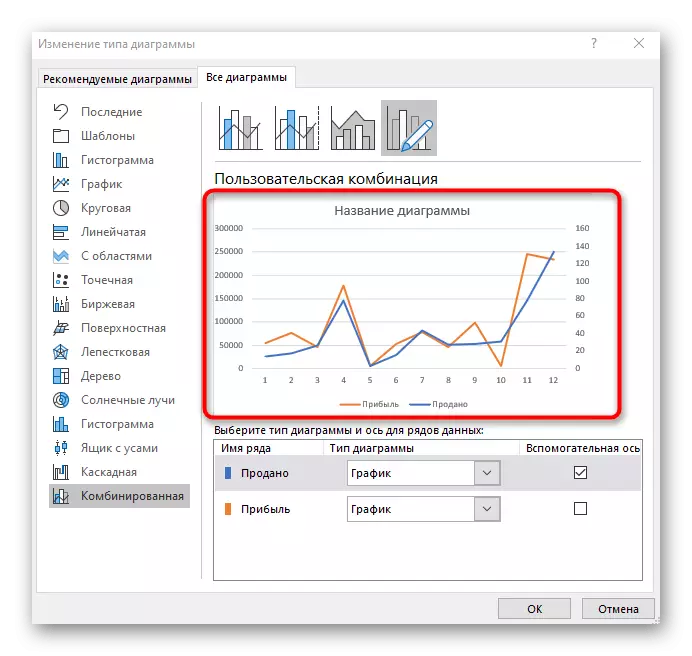

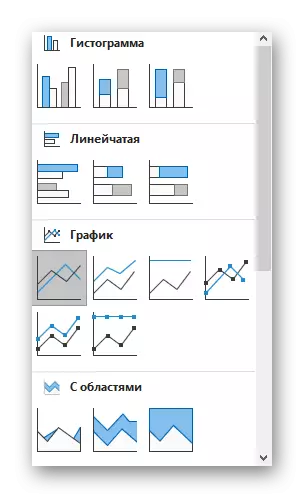
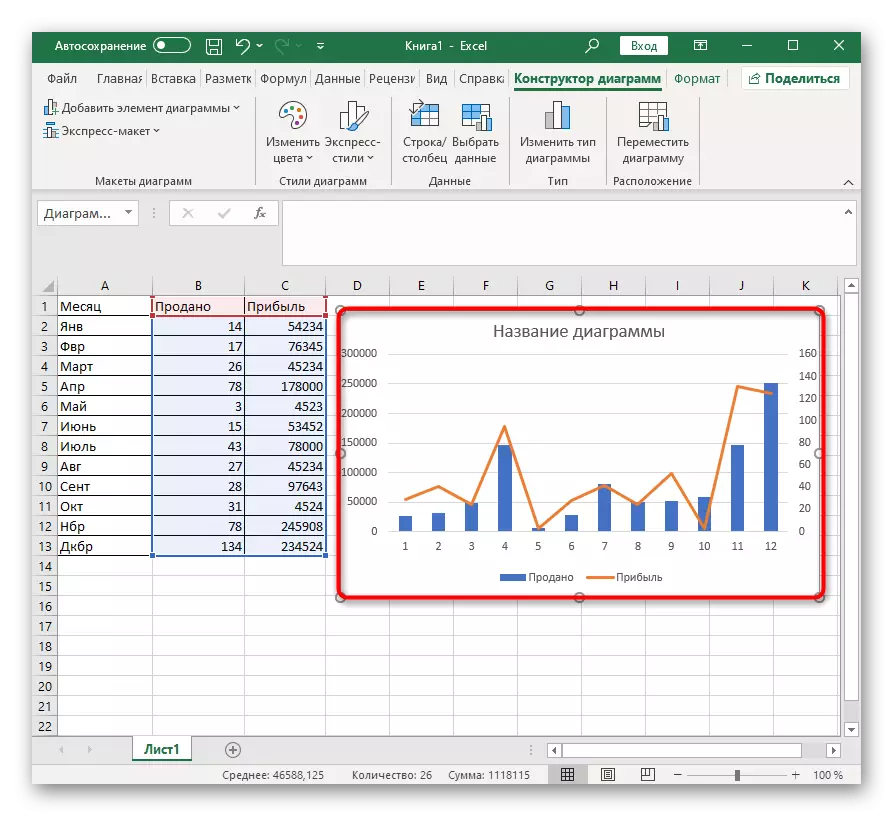
اگر خلاصه ای از ارزش ها بیش از دو باشد، پس از اتصال محورهای کمکی برای آنها در صورت مشکالت با صفحه نمایش صحیح، عملیات مشابهی را با ردیف های دیگر انجام دهید. نگران نباشید از انواع مختلفی از نمودارها استفاده کنید تا هر ردیف برجسته شود و تمام اطلاعات در نگاه اول روشن بود.
تنظیمات اضافی
در نهایت، ما ممکن است در تنظیمات اصلی که می تواند در نمودار ترکیبی ایجاد شده تغییر داده شود. به عنوان مثال، شما از طیف وسیعی از اعداد نمایش داده شده توسط یکی از محورها راضی نیستید. برای ویرایش، روی آن دوبار کلیک کنید.

در پنجره ای که ظاهر می شود، تنظیمات برگه پارامترهای OSI را مشاهده کنید. علاوه بر تغییرات بصری، همچنین انتخابی در مقادیر وجود دارد، ممکن است با خطوط یا ستون های موجود کار کنید.

بخش جداگانه "تنظیمات متن" نامیده می شود، جایی که رنگ کتیبه ها، سبک کلی و سایر گزینه ها تغییر می کند. همه تنظیمات را که در اینجا برای تنظیم نمایشگر خارجی نمودارها برای خودتان تنظیم کنید نگاه کنید.

